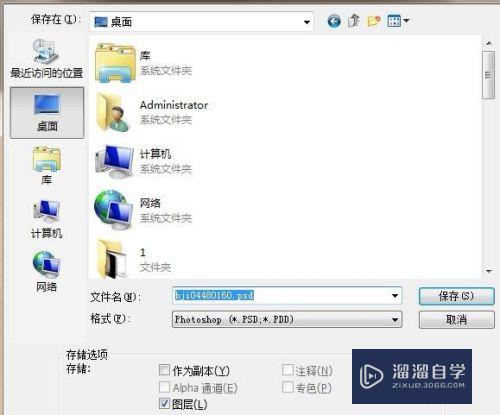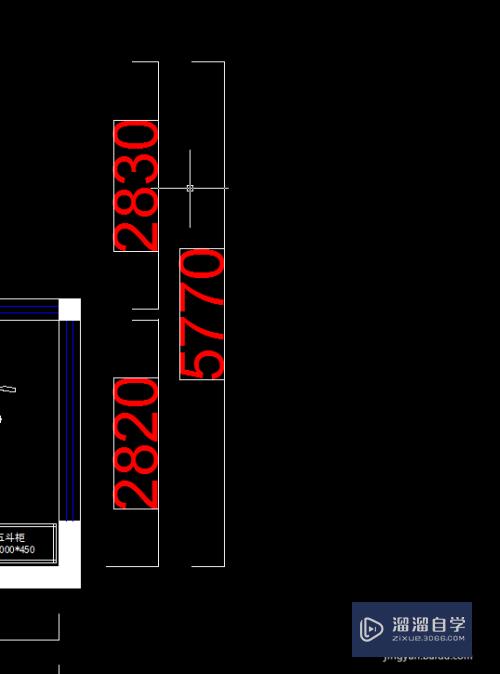CAD如何通过打印机打印出来(cad如何通过打印机打印出来图纸)优质
用CAD软件打开了CAD文件。要怎么将CAD文件如何打印出来。给客户看呢。其实很简单。只要你的电脑安装了打印机。正确添加了打印机。这样就可以打印文件了。具体详细操作。请看下面图文教程。
工具/软件
硬件型号:华为MateBook D 14
系统版本:Windows7
所需软件:CAD2007
方法/步骤
第1步
打开cad文件。选择左上角这个打印图片图标。点击他
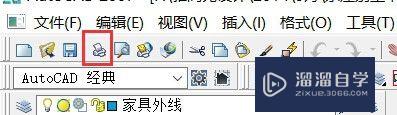
第2步
选择打印的配置文件。选择已经添加的打印机配置。如果找不到配置文裁菊件。就得设置添加一下。
请参考
CAD如何连接办公室局域网中的打印机打印图纸
地址在文字下方
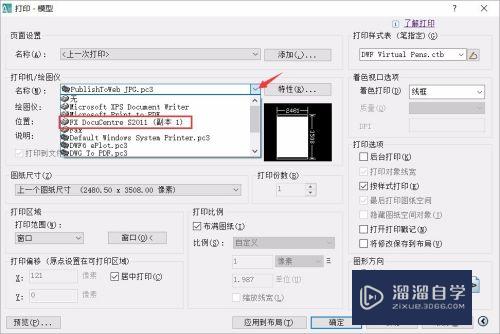
第3步
选择好配置后。设置下方的这些选项。打印区域。文件居中。方向。打阅娃救印样式。
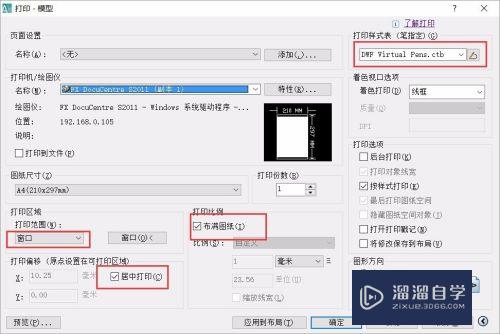
第4步
然后。点击窗口按钮。跑到cad界面的时候。点击要打印的左上角。第二点右下角这样就选择了打印区域
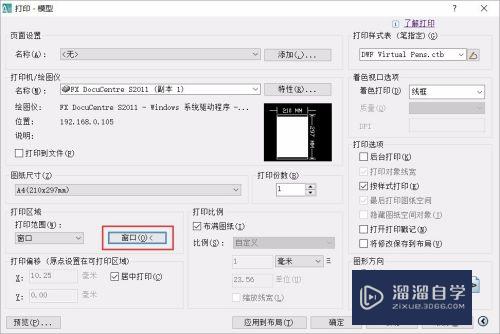

第5步
点击预览看下选择区域和纸的方向是否正确
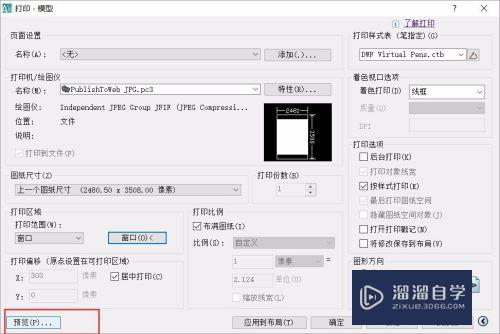
第6步
如果可以可以直接点击左上角的打印图标。如果不满意就点打叉。重新选择
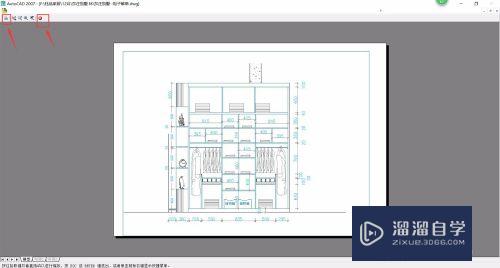
第7步
也可以直接点击这边的确定打印。点确定图纸就会从打印机那打印出来了哦痕栗
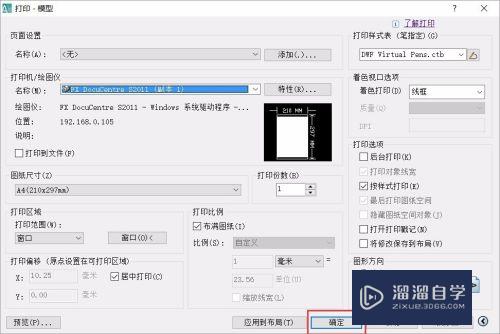
以上关于“CAD如何通过打印机打印出来(cad如何通过打印机打印出来图纸)”的内容小渲今天就介绍到这里。希望这篇文章能够帮助到小伙伴们解决问题。如果觉得教程不详细的话。可以在本站搜索相关的教程学习哦!
更多精选教程文章推荐
以上是由资深渲染大师 小渲 整理编辑的,如果觉得对你有帮助,可以收藏或分享给身边的人
本文标题:CAD如何通过打印机打印出来(cad如何通过打印机打印出来图纸)
本文地址:http://www.hszkedu.com/67129.html ,转载请注明来源:云渲染教程网
友情提示:本站内容均为网友发布,并不代表本站立场,如果本站的信息无意侵犯了您的版权,请联系我们及时处理,分享目的仅供大家学习与参考,不代表云渲染农场的立场!
本文地址:http://www.hszkedu.com/67129.html ,转载请注明来源:云渲染教程网
友情提示:本站内容均为网友发布,并不代表本站立场,如果本站的信息无意侵犯了您的版权,请联系我们及时处理,分享目的仅供大家学习与参考,不代表云渲染农场的立场!